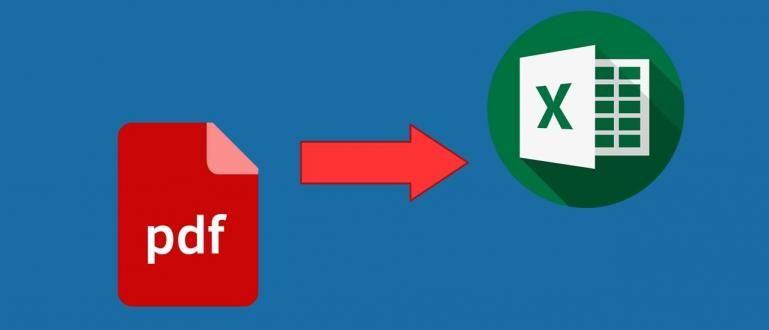من السهل جدًا التخلص من الإعلانات على نظام التشغيل Windows 10. تحقق من بعض الطرق لمنع الإعلانات التي تظهر فجأة على جهاز الكمبيوتر الخاص بك أدناه! ️
كيفية التخلص من الإعلانات في نظام التشغيل Windows 10 سيكون بالتأكيد حلاً قويًا ، حتى لا نشعر بالانزعاج من الظهور المستمر للإعلانات على شاشة الكمبيوتر المحمول أو الكمبيوتر الشخصي.
علاوة على ذلك ، تظهر هذه الإعلانات أيضًا بشكل عام في أماكن مختلفة ، بما في ذلك قائمة "ابدأ" و "مركز الإجراءات" و "كورتانا" إلى مستكشف Windows.
لحسن الحظ ، فإن كيفية التخلص من الإعلانات التي تظهر فجأة على جهاز كمبيوتر يعمل بنظام Windows 10 أو كمبيوتر محمول ليس بالأمر المستحيل القيام به ، كما تعلم. هناك بعض الحيل التي يمكنك تجربتها.
فضولي لمعرفة كيف؟ هل سيكون أسهل من طريقة إزالة الإعلانات على هواتف Android أو العكس؟ تعال ، انظر فقط إلى المناقشة حول كيفية إزالة الإعلانات على جهاز كمبيوتر محمول يعمل بنظام Windows 10 بالكامل أدناه!
مجموعة من كيفية إزالة الإعلانات في نظام التشغيل Windows 10
إذا ظهرت الإعلانات في الماضي فقط على التلفزيون ، فيمكنك الآن العثور عليها بمختلف الأشكال برنامج وسائل التواصل الاجتماعي وحتى واجهة مستخدم الهاتف الذكي أو الكمبيوتر المحمول.
من حيث المظهر ، بطبيعة الحال ، فإن ظهور الإعلانات على أجهزة الكمبيوتر المحمولة التي تعمل بنظام Windows 10 يشبه التلوث الذي يجب عليك تدميره. لكن كيف؟ لا تقلق! فيما يلي بعض الحلول.
1. كيفية إزالة الإعلانات في مستكشف Windows

ربما واجه بعضكم إعلانات مزعجة في Windows Explorer Windows 10. اتضح أنه يمكنك تدمير هذه الإعلانات ، كما تعلم ، عصابة.
لإيقاف تشغيل الإعلانات في Windows Explorer ، كل ما عليك فعله هو فتح الخيارات 'رأي' في المستكشف ، ثم حدد الخيار 'خيارات' >"تغيير المجلد والبحث".
في النافذة الجديدة التي تفتح ، انقر فوق علامة التبويب 'رأي'، ثم ابحث عن المعلمات "إظهار إخطارات مزود المزامنة" في إعدادات متقدمة. قم بإزالة علامة الاختيار في المربع المجاور لها.
 عرض المادة
عرض المادة 2. كيفية إزالة الإعلانات في نظام التشغيل Windows 10 من خلال الإعدادات
Windows 10 رائع حقًا مع عدد لا يحصى من الميزات ، إلى جانب وجود ميزات تجعل الناس يحبونه ولكن هناك أيضًا ميزات تجعل الناس يكرهونه. واحد منها الإعلانات الشخصية / معرف الإعلان.
معرف الإعلان هي إحدى ميزات Microsoft لتقديم خدمات إعلانية أكثر صلة من Windows 10. ويمكن لهذه الميزة أيضًا تصفية التطبيقات في متجر Windows ، حتى تتمكن من منع الاحتيال ومشكلات الأمان.
في جوهرها ، تأخذ هذه الميزة البيانات التي تم جمعها من المستخدمين ، ثم تعرض الإعلانات للمستخدمين.
لا تزال الإعلانات عبارة عن إعلانات وبالطبع لا يحب هذا الإعلان الجميع. ومع ذلك ، يمكنك إيقاف تشغيله باتباع هذه الخطوات.
الخطوة 1: افتح الإعدادات (WinKey + I) ثم حدد 'خصوصية' وانتقل إلى خيارات القائمة 'عام'.
الخطوة 2: إبطال المتزلجون على ospi "السماح للتطبيقات باستخدام معرّف الإعلانات الخاص بي للتجارب عبر التطبيقات".

- الخطوه 3: افتح تطبيق المتصفح على الكمبيوتر المحمول. ثم للتخلص من الإعلانات المخصصة أثناء التصفح ، قم بزيارة صفحة Microsoft //choice.microsoft.com/en-us/opt-out وقم بتسجيل الدخول إلى حساب Microsoft الخاص بك.

- الخطوة الرابعة: على الجانب الأيمن من الشاشة ، قم بتعطيل الخيار المسمى "إعلانات شخصية في هذا المتصفح" و "إعلانات مخصصة في أي مكان أستخدم فيه حساب Microsoft الخاص بي".
3. كيفية إزالة الإعلانات في Firefox و Chrome Windows 10
من المؤكد أن ظهور الإعلانات في تطبيقات المتصفح مثل Firefox ليس بالأمر الغريب. ولكن ، لا يزال بإمكانك إزالته للحصول على تجربة تصفح أكثر إثارة ، يا عصابة.
حسنًا ، إذا كنت تريد معرفة كيفية التخلص من الإعلانات على كمبيوتر محمول يعمل بنظام Windows 10 أو بالأحرى في تطبيق Firefox ، فإليك الخطوات.
- الخطوة 1: افتح صفحة الإضافات من خلال النقر على أيقونة برجر في الزاوية اليمنى العليا ثم تحديد القائمة "إضافات". أو يمكنك أيضًا استخدام ملفات اختصارات لوحة المفاتيحCTRL + Shift + A.

- الخطوة 2: اختر قائمة 'تمديد' واكتب الكلمة الأساسية 'Adblock زائد' في حقل البحث ثم اضغط على Enter.

- الخطوة 3: اختر امتدادًا Adblock زائد، ثم اضغط على الزر "إضافة إلى Firefox" لتثبيت الإضافات في المتصفح.

- الخطوة الرابعة: إذا ظهر مربع حوار للتأكيد ، فما عليك سوى تحديد الزر 'يضيف'.

انتهى! بعد تثبيت ملحق Addblock Plus ، ستكون خاليًا من جميع أنواع الإعلانات المزعجة التي تظهر غالبًا عند التصفح باستخدام Firefox ، gang.
أوه نعم ، لأولئك منكم الذين يبحثون عنه كيفية التخلص من إشعارات الإعلانات على Chrome Windows 10، يمكنك أيضًا تثبيت امتداد Adblock Plus هذا.
إذا كنت لا تعرف كيفية تثبيت الإضافات على Google Chrome ، فيمكنك قراءة مقالة Jaka التالية.
 عرض المادة
عرض المادة 4. كيفية التخلص من الإعلانات في نظام التشغيل Windows 10 عن طريق حذف الملفات المؤقتة
ربما لا يعرف الكثير منكم ما هو ملفات مؤقتة وما علاقة ذلك بكيفية التخلص من الإعلانات في نظام التشغيل Windows 10 ، أليس كذلك؟
ملفات مؤقتة على Windows نفسه هو ملف مؤقت يستخدم لتخزين البيانات ، والذي يتم إنشاؤه عادةً تلقائيًا بواسطة العديد من التطبيقات التي تتطلب بيانات كبيرة ، مثل تطبيقات تحرير الفيديو والصور وغيرها.
مثالي ملفات مؤقتة سيتم حذف هذا عند الانتهاء من استخدام التطبيق ، ولكن في الواقع هذا ليس هو الحال دائمًا.
لذلك هناك أيضا احتمال أن ملفات مؤقتة التي تأتي من التطبيق الذي يؤدي إلى ظهور الإعلان لا تزال مخزنة ، وتؤدي إلى استمرار ظهور الإعلان على الكمبيوتر المحمول أو الكمبيوتر الشخصي.
لذلك ، لماذا حذف ملفات مؤقتة يقال إنها طريقة بديلة للتخلص من الإعلانات التي تظهر فجأة على جهاز الكمبيوتر ، عصابة. إذا كنت تريد محاولة حذفه ، فإليك الخطوات.
- الخطوة 1: افتح برنامج التشغيل بالضغط على اختصار لوحة المفاتيح Win + R.. ثم اكتب 'مؤقت' في مربع البحث واضغط على 'نعم' أو أدخل.

- الخطوة 2: هنا تقوم بحذف جميع المجلدات والملفات الموجودة. إذا كان الأمر كذلك ، فقط أغلق النافذة.

- الخطوه 3: بعد ذلك ، تضغط على Win + R مرة أخرى وتكتب '٪مؤقت٪' في مربع تشغيل البحث ، ثم اضغط على موافق. هنا عليك أيضًا حذف جميع المجلدات والملفات الموجودة.

- الخطوة الرابعة: إذا تم إنجاز كل شيء ، فما عليك سوى إعادة تشغيل الكمبيوتر المحمول أو الكمبيوتر الشخصي.
كيفية منع الإعلانات على نظام التشغيل Windows 10 عن طريق إلغاء تثبيت تطبيقات Trigger

الكمبيوتر المحمول الخاص بك يظهر فجأة الإعلانات بعد تثبيت بعض التطبيقات؟ بدلاً من أن تسوء الأمور ، من الأفضل حذف التطبيق يا عصابة!
تنشأ هذه الحالة عادةً عند تثبيت تطبيق ليس له مصدر واضح ولديه بالفعل القدرة على نشر الفيروسات في جهاز الكمبيوتر المحمول أو نظام الكمبيوتر.
لذلك ، يُنصح بحذف التطبيق فورًا من الكمبيوتر المحمول. لا أعرف كيفية حذف التطبيقات على جهاز كمبيوتر محمول؟ يمكنك قراءة مقال جاكا التالي لمعرفة الخطوات.
 عرض المادة
عرض المادة حسنًا ، هذه بعض الطرق للتخلص من الإعلانات على نظام التشغيل Windows 10 بسهولة ، يا جماعة. يمكنك تجربة الطريقة التي تناسب احتياجاتك الحالية.
بالإضافة إلى ذلك ، لتجنب حدوث ذلك مرة أخرى في المستقبل ، تأكد من تثبيت adblock في تطبيق المتصفح المستخدم على الكمبيوتر المحمول واستخدام أفضل تطبيق لمكافحة الفيروسات دائمًا.
ليس ذلك فحسب ، فأنت لا تقوم فقط بتثبيت أي تطبيق ، خاصة من مصادر غير واضحة ، أيها العصابة. هل لديك طريقة اخرى؟ يشارك نعم في عمود التعليقات!
اقرأ أيضًا مقالات حول نظام التشغيل Windows 10 أو الكتابة من لقمان عزيز آخر.